5 cách để sửa chữa Razer Synapse Macro không hoạt động (09.15.25)
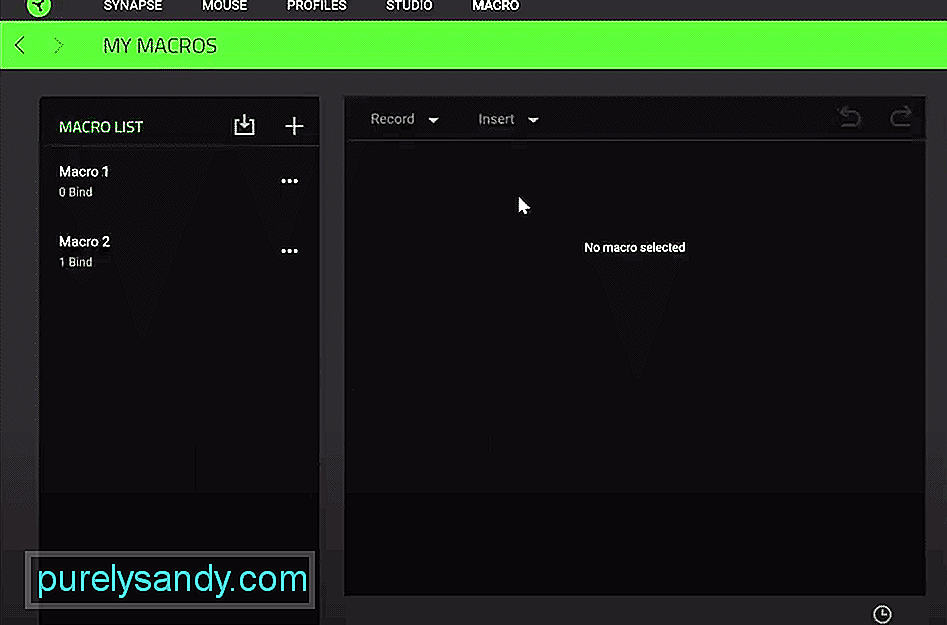 macro synapse razer không hoạt động
macro synapse razer không hoạt động Razer Synapse là một công cụ cấu hình có thể giúp bạn quản lý tốt hơn các thiết bị Razer của mình. Tùy thuộc vào kiểu thiết bị của bạn, bạn có thể cài đặt synapse 2 hoặc 3. Nếu bạn đang mua chuột Razer MMO thì việc sử dụng synapse có thể giúp bạn thiết lập nhiều macro để giúp bạn giành được nhiều chiến thắng PVP và PVE hơn trong trò chơi.
Tuy nhiên, một số người dùng đã nói rằng macro Razer synapse của họ sẽ ngừng hoạt động vào những thời điểm ngẫu nhiên và bạn sẽ không thể sử dụng bất kỳ kỹ năng nào trong trò chơi của mình. Nếu bạn đang ở trong trường hợp tương tự, hãy đọc qua bài viết này để tìm ra một số bản sửa lỗi tiềm năng cho macro của bạn.
Cách khắc phục Razer Synapse Macro không hoạt động?Lỗi này thường do một lỗi nhỏ trong khớp thần kinh của bạn có thể dễ dàng được giải quyết bằng cách khởi động lại PC của bạn. Vì vậy, hãy tắt hệ thống máy tính. Chờ khoảng 60 giây rồi bật lại. Sau khi hệ thống khởi động, bạn có thể tiếp tục và thử sử dụng macro trên chuột Razer của mình. Nếu may mắn, sự cố của bạn sẽ được khắc phục tại thời điểm này.
Một cách khắc phục khác mà bạn có thể thử là gỡ cài đặt hoàn toàn phần mềm synap. Để làm như vậy, hãy vào cài đặt người dùng và xóa Synapse 2 khỏi danh sách chương trình của bạn. Sau khi hoàn tất, hãy khởi động lại máy tính của bạn khi lời nhắc hiển thị trên màn hình của bạn. Sau khi gỡ cài đặt hoàn toàn Razer synapse, bạn phải tải xuống công cụ sửa chữa cho Microsoft.NET Framework.
Sau khi tải xuống công cụ sửa chữa, bạn có thể tiếp tục và cài đặt nó trên hệ thống của mình. Khi quá trình cài đặt hoàn tất, hãy chạy công cụ sửa chữa và làm theo hướng dẫn để sửa chữa khuôn khổ Microsoft.NET của bạn. Sau khi quá trình sửa chữa hoàn tất, bạn nên khởi động lại hệ thống của mình một lần nữa và truy cập web Raze zone để tải xuống phiên bản mới nhất của Razer Synapse 2.
Chạy chương trình với tư cách quản trị viên và làm theo hướng dẫn trên màn hình để cài đặt Synapse 2 vào hệ thống máy tính của bạn. Khi Synapse 2 được cài đặt, bạn sẽ được nhắc khởi động lại hệ thống máy tính của mình một lần. Sau quá trình khởi động lại, bạn sẽ phải định cấu hình lại tất cả các macro của mình nhưng có khả năng là bạn sẽ không gặp phải vấn đề tương tự nữa.
Để có thể sử dụng macro trên chuột của bạn, khớp thần kinh của bạn phải hoạt động bình thường trong nền. Nếu nó liên tục gặp sự cố vì bất kỳ lý do gì hoặc bạn đã đóng công cụ cấu hình tại một thời điểm nào đó thì đó là nguyên nhân chính gây ra sự cố này. Bạn cần đảm bảo rằng Razer Synapse luôn hoạt động trong nền và khởi chạy khi hệ thống của bạn khởi động. Bạn có thể vào trình quản lý tác vụ để cấp cho Synapse quyền khởi chạy khi khởi động. Làm như vậy rất có thể sẽ khắc phục được sự cố của bạn.
Đôi khi chương trình cơ sở lỗi thời cũng có thể khiến người dùng gặp sự cố này. Trong trường hợp nào, bạn phải kiểm tra lại xem bạn đang sử dụng phiên bản chương trình cơ sở mới nhất cho con chuột cụ thể của mình. Bạn có thể tải xuống trình cập nhật chương trình cơ sở từ trang web chính thức của Razer. Chỉ cần nhập chi tiết thiết bị của bạn để tìm ra bản cập nhật tốt nhất cho chuột Razer của bạn và cài đặt nó vào thiết bị razer của bạn. Sau khi hoàn tất, bạn nên khởi động lại hệ thống máy tính của mình một lần và định cấu hình lại tất cả các Macro của bạn trong công cụ cấu hình Razer Synapse.
Cuối cùng, nếu dường như không có gì hiệu quả với bạn, bạn có thể đặt lại toàn bộ con chuột của mình. Có các quy trình khác nhau để đặt lại tùy thuộc vào kiểu chuột cụ thể của bạn. Nhưng đối với đa số chuột, bạn chỉ cần nhấn giữ đồng thời các nút phải, giữa và trái trong khoảng 10 giây và thao tác đó sẽ đặt lại chuột của bạn.
Nếu cách đó không hiệu quả với thiết bị cụ thể của bạn thì bạn có thể tham khảo hướng dẫn sử dụng hoặc xem hướng dẫn trên YouTube để tìm cách đặt lại thiết bị của mình. Sau khi thiết bị đã đặt lại, bạn sẽ phải định cấu hình lại thiết bị bằng Synapse của mình và thêm macro vào. Quá trình này có thể mất khá nhiều thời gian nếu bạn có một danh sách dài các macro cần thiết lập.
Nếu sự cố của bạn vẫn chưa được khắc phục thì lựa chọn duy nhất còn lại cho bạn là ký hợp đồng Razer hỗ trợ và giải thích tình huống của bạn cho họ. Sau đó, họ sẽ hướng dẫn bạn các quy trình khắc phục sự cố khác nhau.
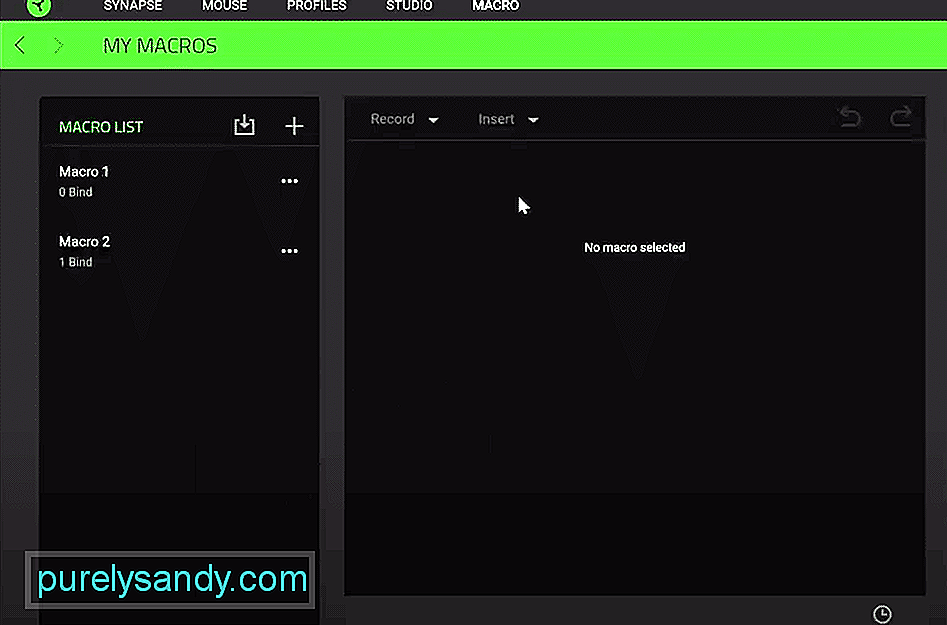
Video youtube.: 5 cách để sửa chữa Razer Synapse Macro không hoạt động
09, 2025

